Frequentemente, seu PC fica sem armazenamento ou chega perto da capacidade. Eles podem ser grandes arquivos de multimídia ou não usados ou um bando de arquivos restantes do software que você desinstalou meses atrás. No entanto, pesquisar arquivos grandes em seu computador com Windows 10 é mais fácil falar do que fazer.
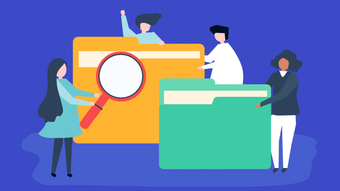
Você pode utilizar as ferramentas integradas do Windows ou empregar opções de terceiros para encontrar esses arquivos grandes ocupando espaço no seu PC com Windows 10. Além de localizar, você também pode gerenciar arquivos grandes com eficiência .
Continue lendo para aprender maneiras de localizar arquivos grandes no Windows com apenas alguns cliques.
1. Use o File Explorer
Provavelmente a maneira mais simples de encontrar arquivos grandes em seu PC é usando o File Explorer. Ele permite que você pesquise rapidamente por arquivos grandes em uma determinada unidade ou pasta com algumas opções de classificação. Veja como fazer isso.
Etapa 1: Pressione a tecla Windows + E para iniciar rapidamente o Explorador de Arquivos. Navegue até Este PC para pesquisar arquivos grandes em todo o PC. Da mesma forma, você também pode ir para uma pasta ou unidade específica para restringir sua pesquisa.
Etapa 2: para incluir os arquivos ocultos nos resultados da pesquisa, vá para a guia Exibir e marque a caixa de seleção’Itens ocultos’.
Etapa 3: Agora vá para a barra de ferramentas de pesquisa no canto superior direito canto. Digite size: gigantic e pressione Enter. Isso mostrará arquivos com mais de 128 MB. Da mesma forma, você pode substituir gigantesco no comando acima por outras opções, como como vazio (0 KB), minúsculo (0-10 KB), pequeno (10-100 KB), médio (100 KB-1 MB), grande (1-16 MB) e grande (16-128 MB) para filtrar sua pesquisa em conformidade. Como alternativa, você também pode digitar um comando como size:> 250 MB na caixa de pesquisa para procurar arquivos menores ou maiores que um tamanho específico. Etapa 4: para visualizar informações adicionais sobre cada item, vá para a guia Visualizar na parte superior e selecione Detalhes na caixa Layout. Etapa 5: Mude para a guia Pesquisar para filtrar sua pesquisa por tamanho de arquivo. Da mesma forma, você também pode usar as opções Tipo, Data de modificação e Outras propriedades. Além disso, você pode salvar os resultados da pesquisa para mais tarde usando a opção’Salvar pesquisa’no topo. Observação: ao pesquisar arquivos grandes, se você encontrar um arquivo ou pasta que não reconhece, não o exclua sem conhecimento, pois pode ser uma parte integrante do sistema operacional Windows. Outra maneira de localizar arquivos grandes no Windows é por meio de Prompt de comando . Executar um comando irá obter uma lista de arquivos maiores do que o tamanho definido armazenado em seu PC. Veja como. Etapa 1: pressione Windows + R para abrir a caixa de diálogo Executar. Digite cmd e pressione Enter. Etapa 2: digite o comando mencionado abaixo e pressione Enter. Observação: no comando acima, 1048576 significa 1 MB (1024 * 1024=1048576 bytes). Você pode modificar esse número de acordo para pesquisar arquivos maiores que o número mencionado. Como visto na imagem, o prompt de comando mostrará a localização de arquivos maiores que 1 MB. Embora as opções integradas para localizar arquivos grandes funcionem bem, você pode usar um software de terceiros dedicado para analisar melhor o seu armazenamento e localizar arquivos grandes com facilidade. Um desses softwares populares é o TreeSize. Esta ferramenta permite que você visualize rapidamente o espaço ocupado por arquivos e pastas com várias outras opções de gerenciamento de arquivos. Para baixar TreeSize, vá para a página de download (link abaixo ) e clique no botão Download grátis. Depois de fazer o download, abra o arquivo TreeSizeFreeSetup.exe e siga as instruções na tela para instalar o TreeSize no seu PC. Certifique-se de dar ao TreeSize as permissões de administrador para examinar todas as pastas para encontrar arquivos grandes. Aqui, a tela principal mostrará as informações da pasta, incluindo o espaço ocupado por cada arquivo ou pasta. Na parte superior, você terá opções para alternar modos, alterar unidades de tamanho, opções de classificação e muito mais. Além disso, TreeSize também permite excluir ou compactar arquivos diretamente na tela inicial. TreeSize também tem algumas versões pagas disponíveis para uso pessoal e profissional, desbloqueando vantagens adicionais, como busca versátil de arquivos, localizador de duplicatas , desduplicação e muito mais.
Clique aqui para ver nossa página de artigos do Windows 10 Portanto, essas eram as melhores maneiras de localizar arquivos grandes no Windows. Encontrar arquivos grandes é uma maneira eficaz de remover arquivos não utilizados ou movê-los para armazenamento em nuvem para liberar espaço em seu PC. Se você deseja liberar espaço em disco sem excluir nenhum de seus valiosos dados, tente excluir arquivos de cache no Windows para liberar espaço de armazenamento valioso.
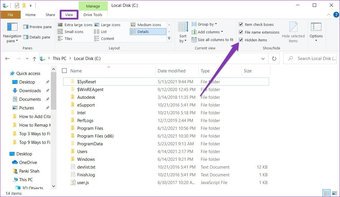
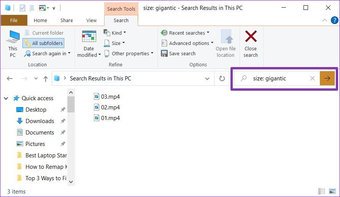
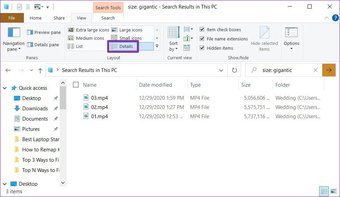
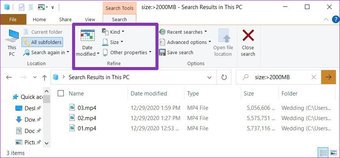
2. Use o prompt de comando
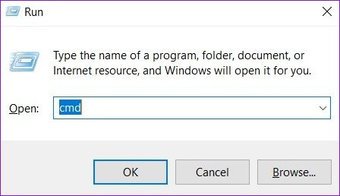
FORFILES/S/C"cmd/c if @fsize GTR 1048576 echo @path"
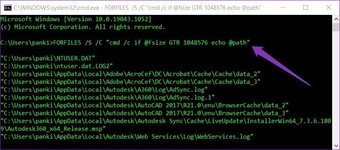
3. Use uma ferramenta de terceiros
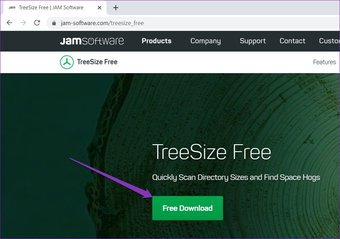
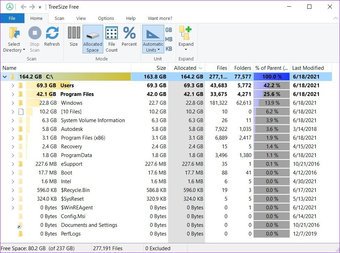
Também na tecnologia de orientação
# windows 10
Localizar arquivos amplos
O artigo acima pode conter links afiliados que ajudam a apoiar a Guiding Tech. No entanto, isso não afeta nossa integridade editorial. O conteúdo permanece imparcial e autêntico.
